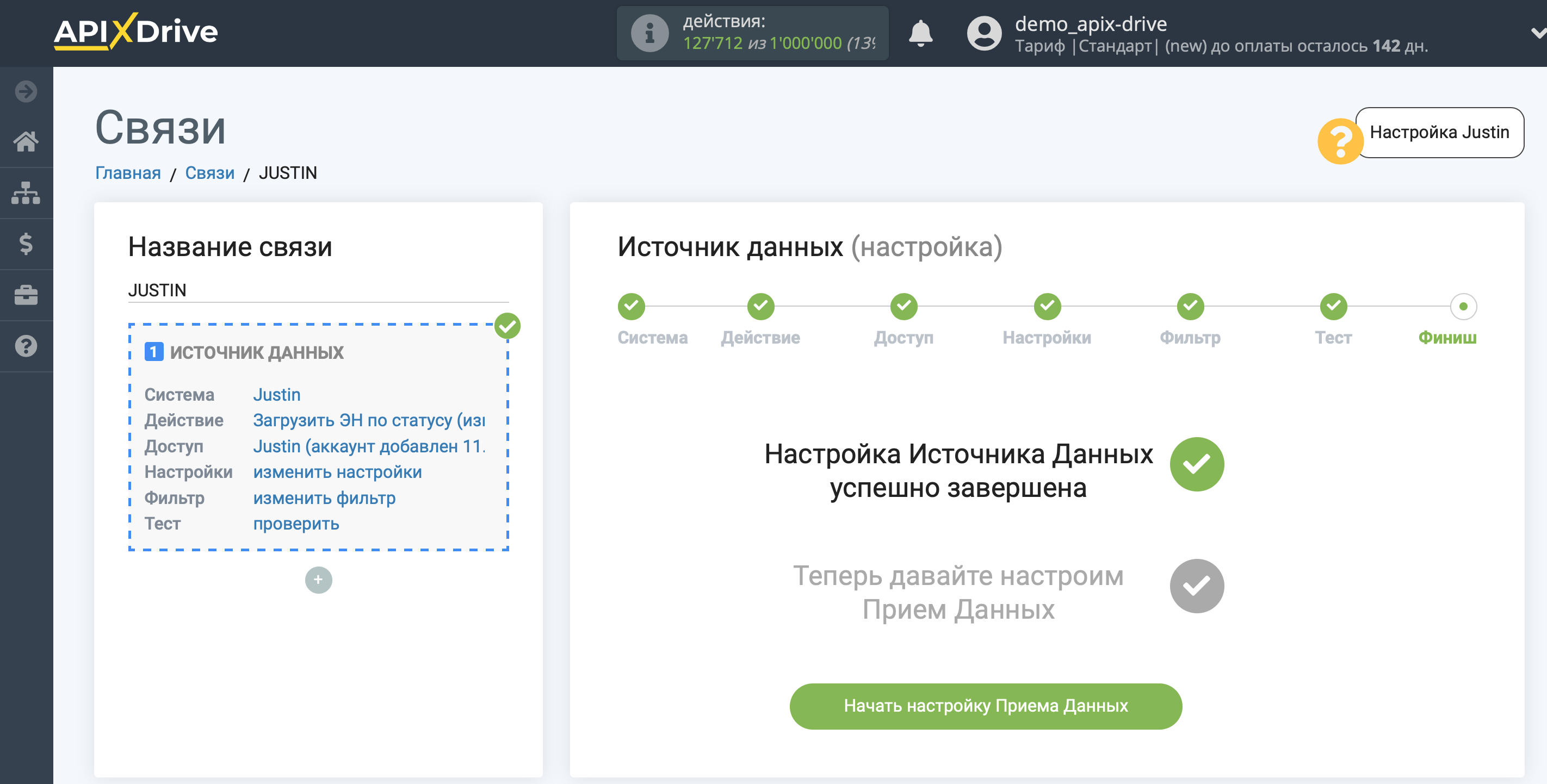Настройка Justin
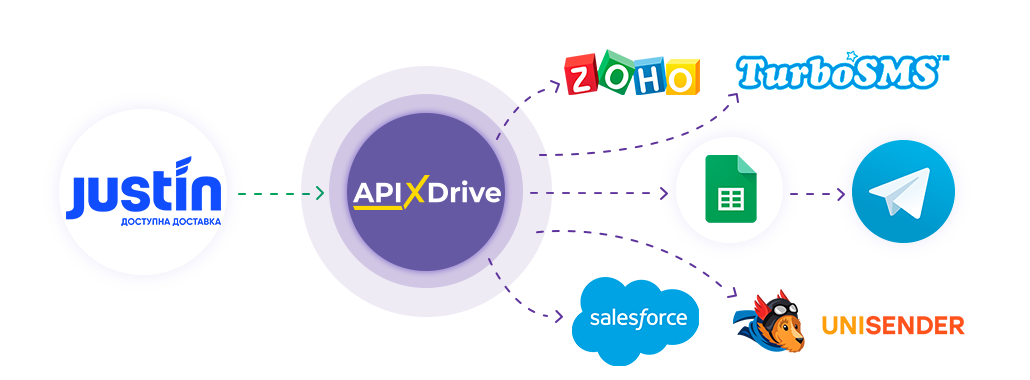
Интеграция позволит вам выгружать из личного кабинета Justin накладные для передачи данных по ним в другие системы. Например, накладные, в которых был изменен статус вы можете передавать в CRM, GoogleSheets или отправлять в виде уведомлений в группу Telegram. Еще вы можете отправлять данные в сервис SMS или Email-рассылок. Это позволит наладить бизнес-процесс, автоматизировать и ускорить работу сотрудников.
Давайте пройдем весь этап настройки Justin вместе!
Навигация:
1. Какие данные можно получать из Justin?
2. Как подключить аккаунт Justin к ApiX-Drive?
3. Выбор статуса посылки.
4. Пример данных по ЭН по статусу (измененному).
Для того, чтобы начать настройку новой связи кликните "Создать связь"
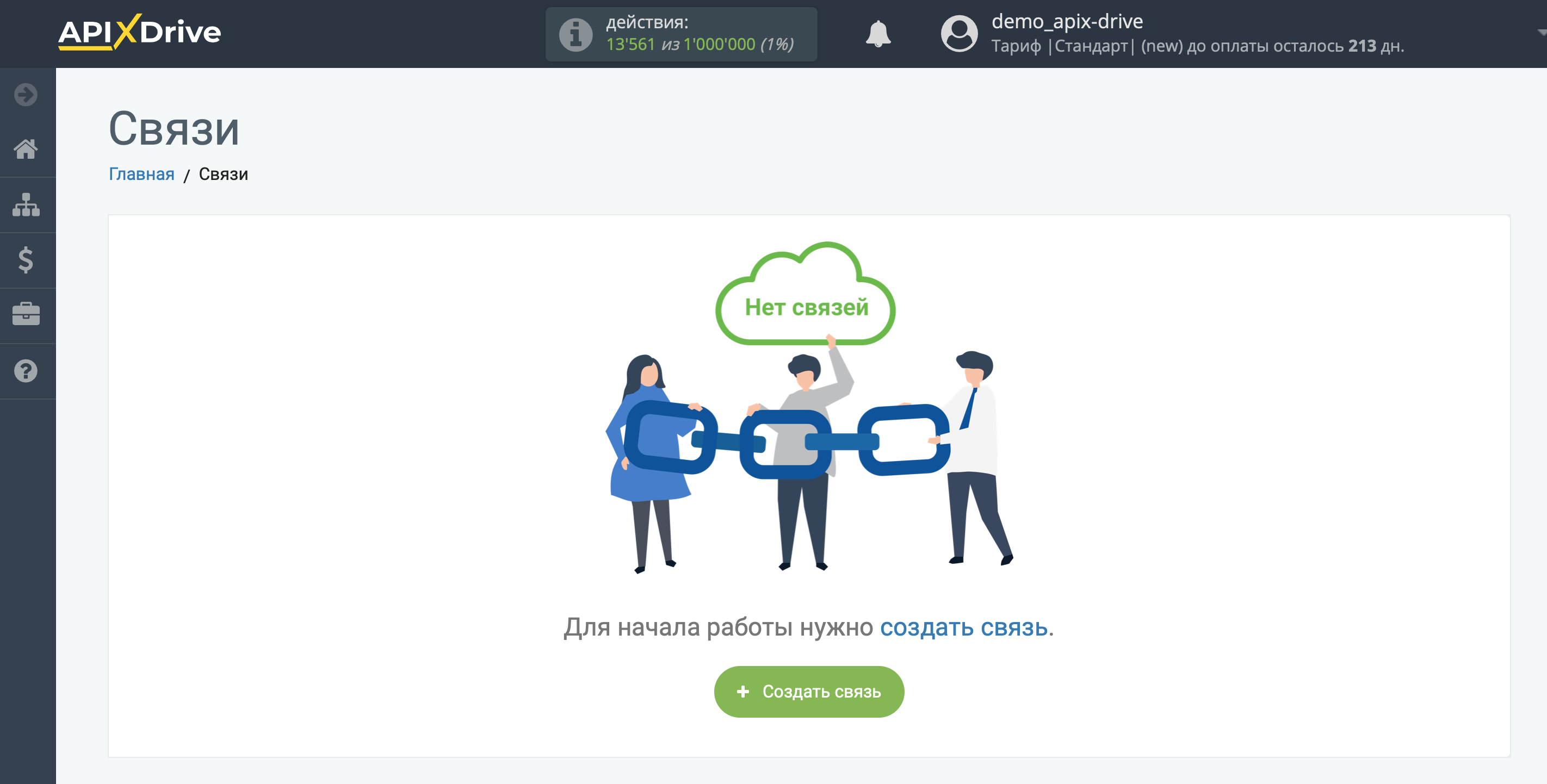
Выберите систему в качестве Источника данных. В данном случае, необходимо указать Justin.
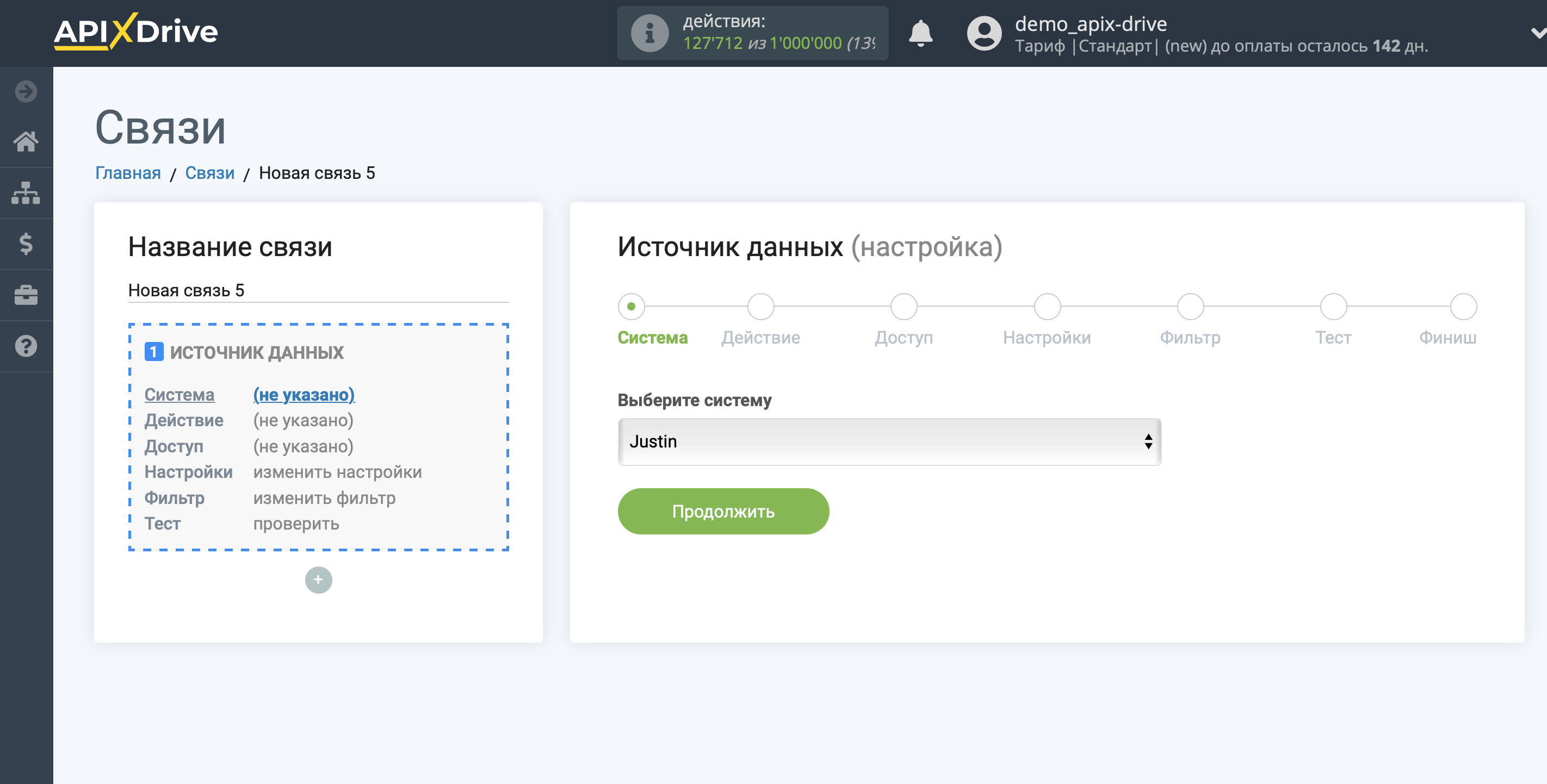
Далее, необходимо указать действие, например, "Загрузить ЭН по статусу (измененному)".
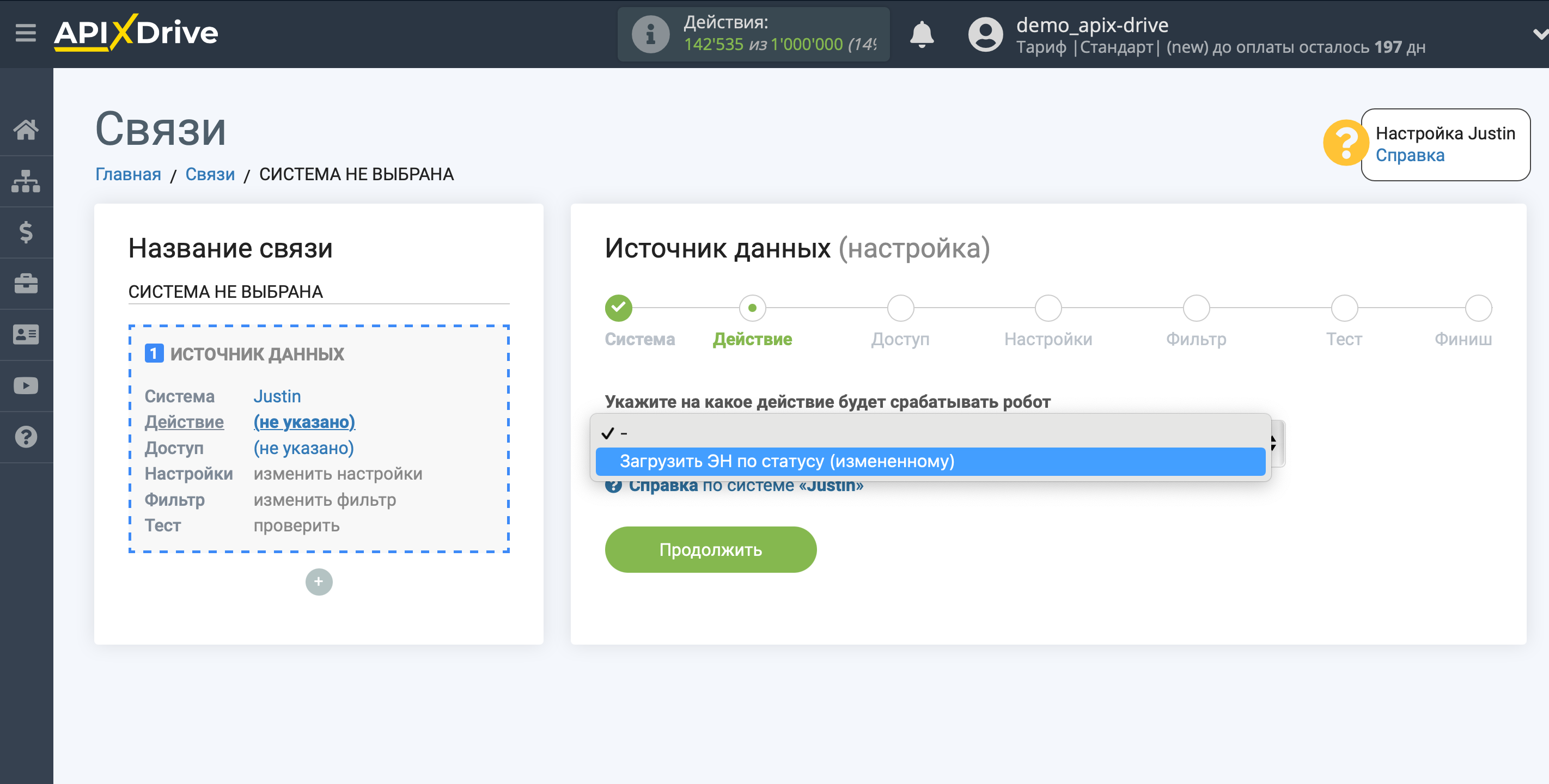
- Загрузить ЭН по статусу (измененному) - из Justin будут выгружаться все ЭН , в которых был изменён статус, после настройки связи и запуска автообновления.
Следующий шаг - выбор аккаунта Justin, из которого будет происходить выгрузка данных.
Если нет подключенных логинов к системе кликните "Подключить аккаунт".
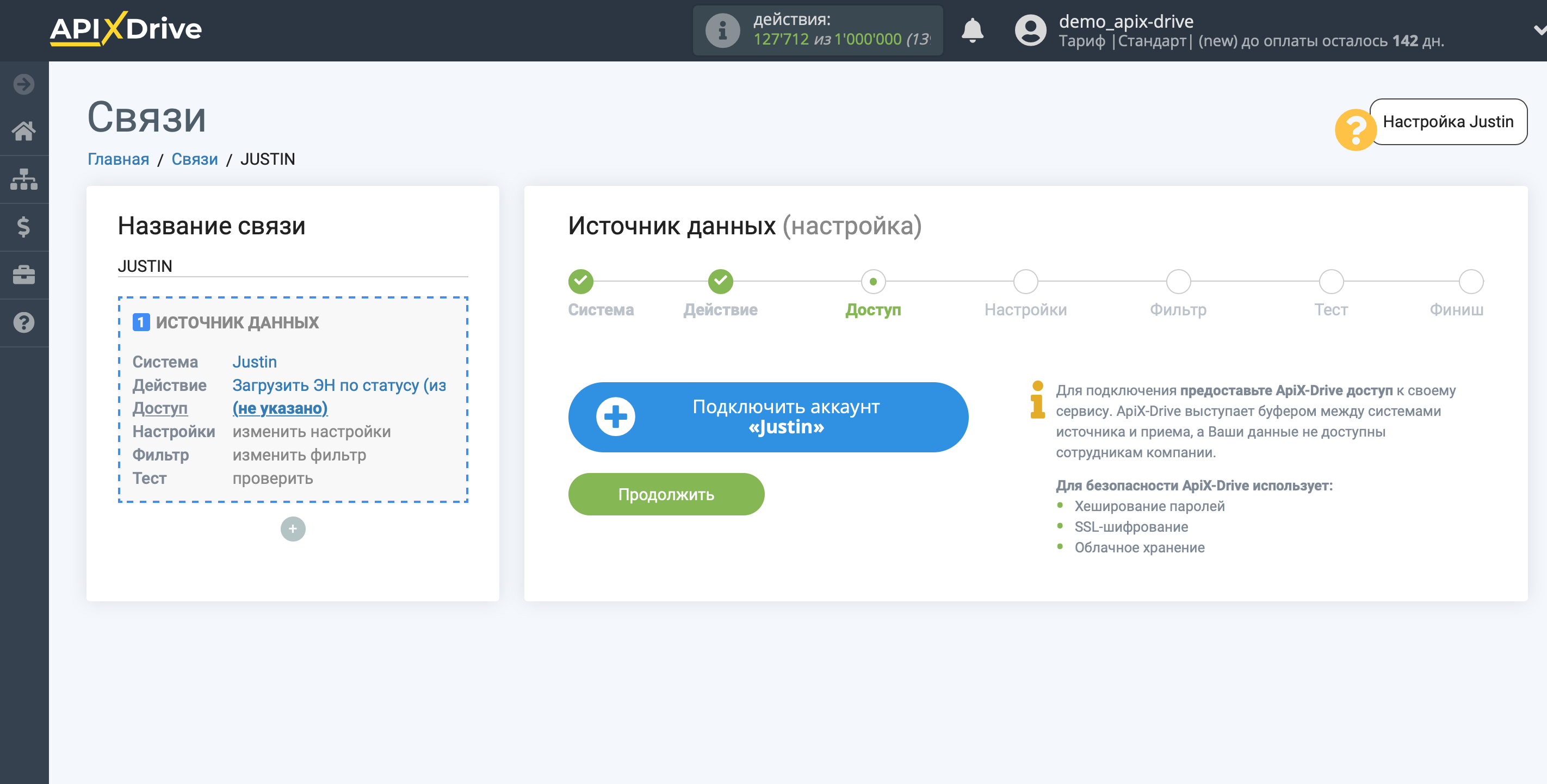
Заполните поля соответствующими значениями, где:
API ключ - это ключ для подключения к личному кабинету Justin.
Чтобы получить API ключ, Вам нужно сделать запрос в поддержку Justin на почту - [email protected]
Важно!
Если Вы хотите работать с Justin как ФОП/Юр лицо, Вам необходимо подписать договор.
Договор можно взять по ссылке: https://justin.ua/business-clients
По любым вопросам связанными с сервисом Justin , можете писать на почту - [email protected]
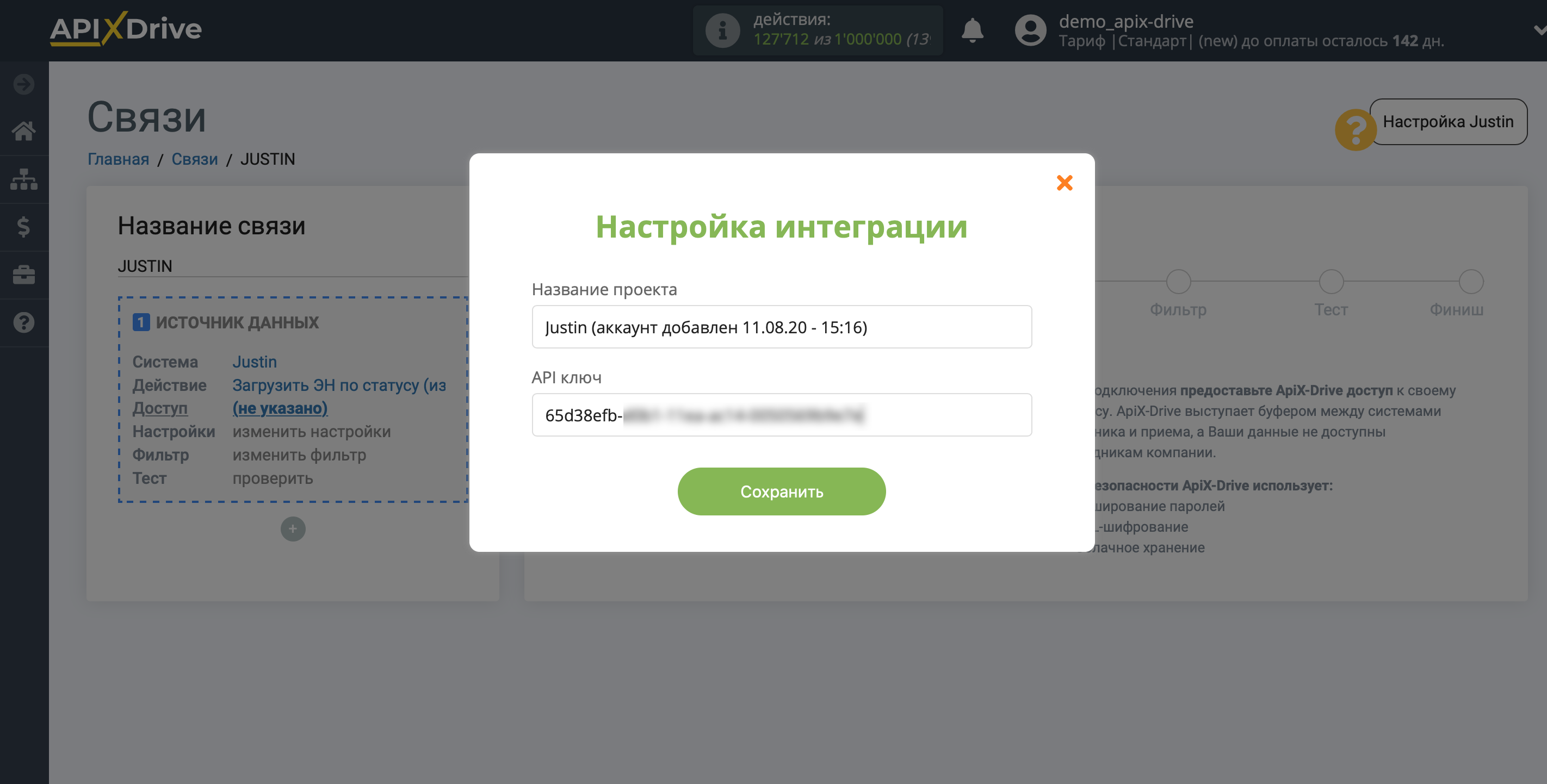
Выберите в списке Ваш Justin, если он не выбран автоматически.
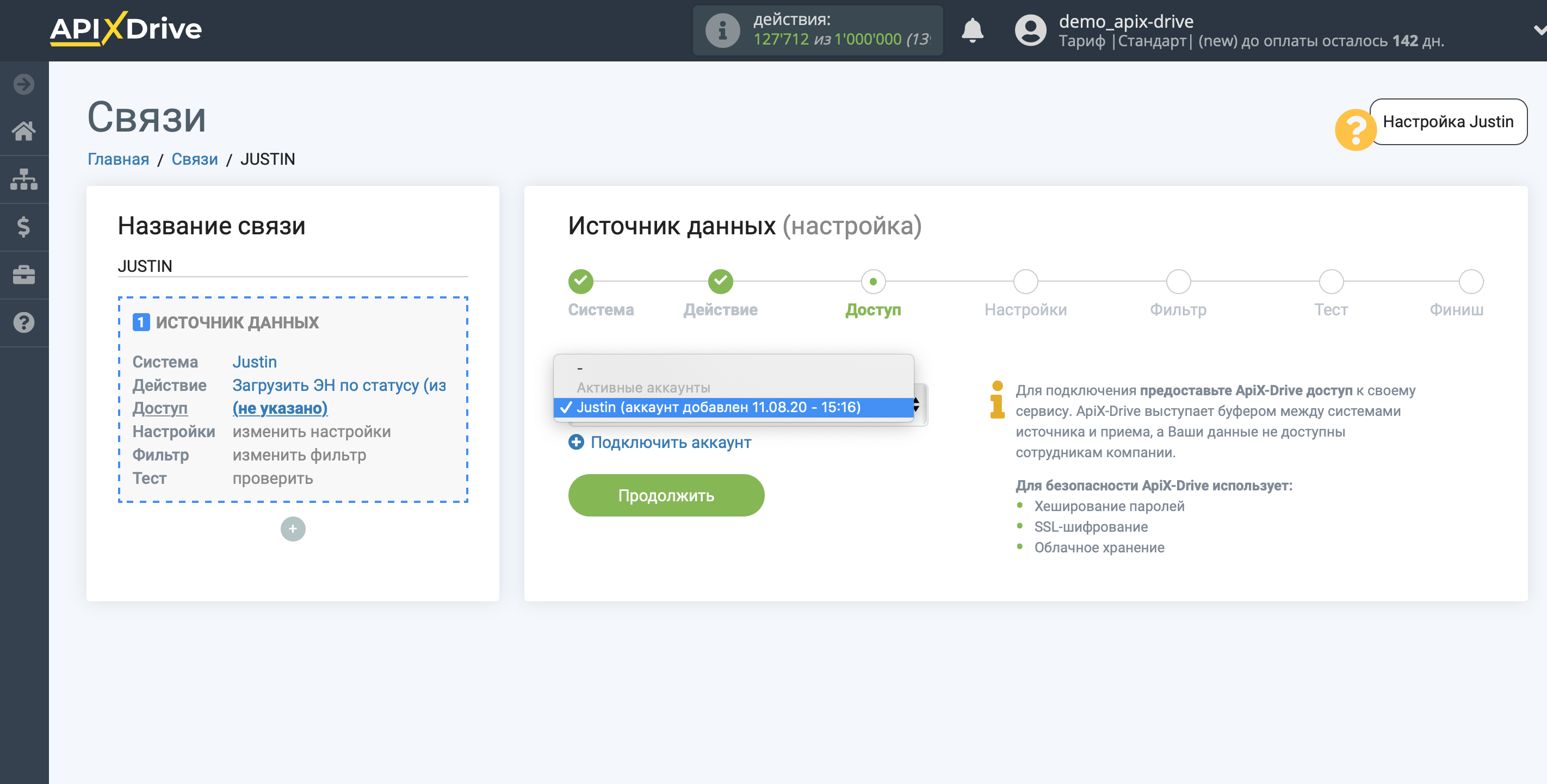
Выберите статус из которого необходимо выгружать данные.
Обратите внимание !
Если Вы хотите выгружать только новые ЭН, то Вам нужно выбрать статус "Планируемый".
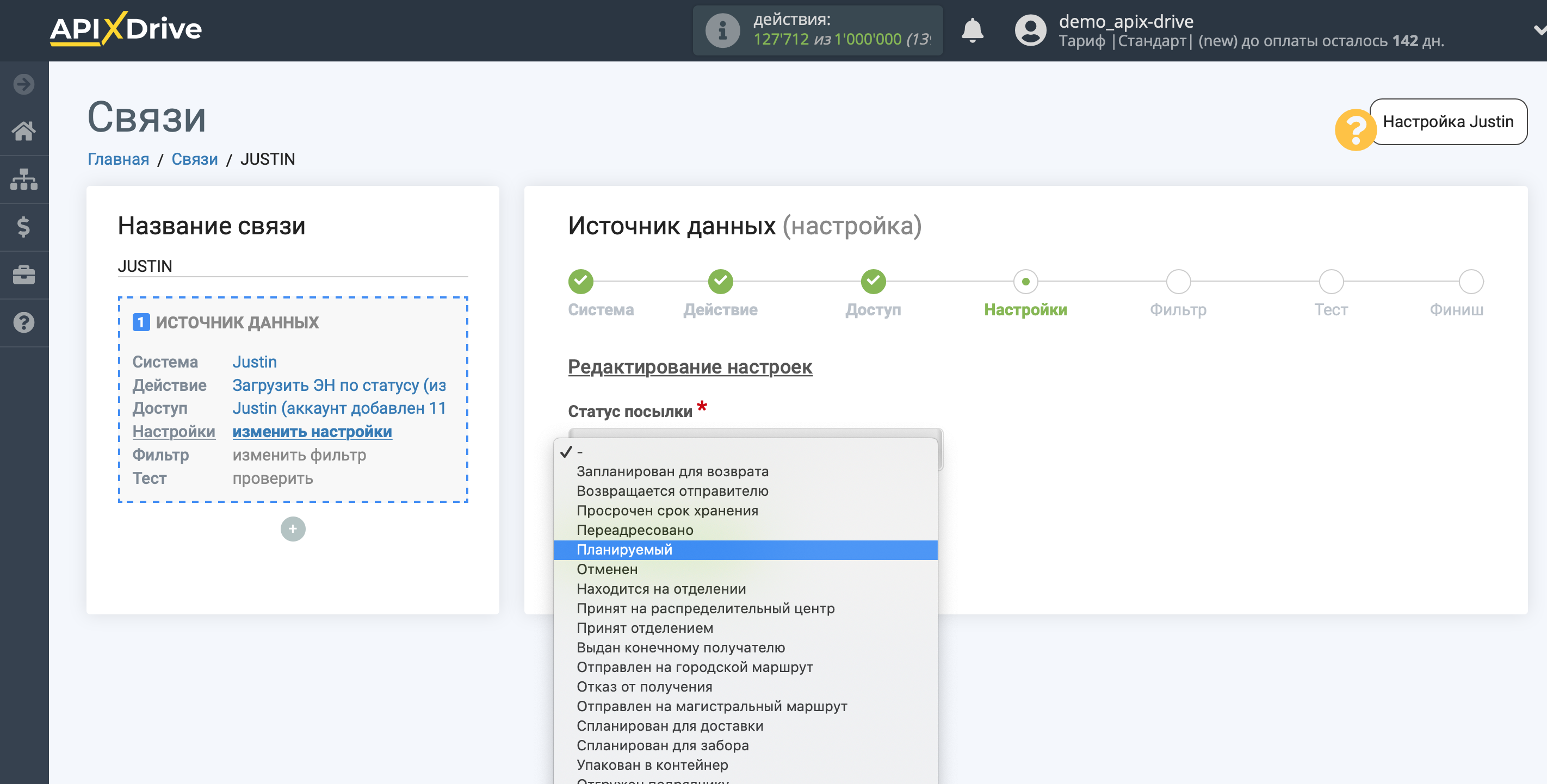
Обратите внимание! Появилась новая функция "Фильтрация данных".
Если необходимо, Вы можете настроить Фильтр данных, либо кликнуть "Продолжить", чтобы пропустить этот шаг.
Для того, чтобы узнать как настраивается Фильтр данных перейдите по ссылке: https://apix-drive.com/ru/help/filtr-dannyh

Теперь Вы можете увидеть тестовые данные по одной из ЭН.
Если Вы хотите обновить тестовые данные - кликните "Загрузить тестовые данные из Justin".
Если Вы хотите изменить настройки - кликните "Редактировать" и Вы вернетесь на шаг назад.
Если Вас все устраивает - кликните "Далее".
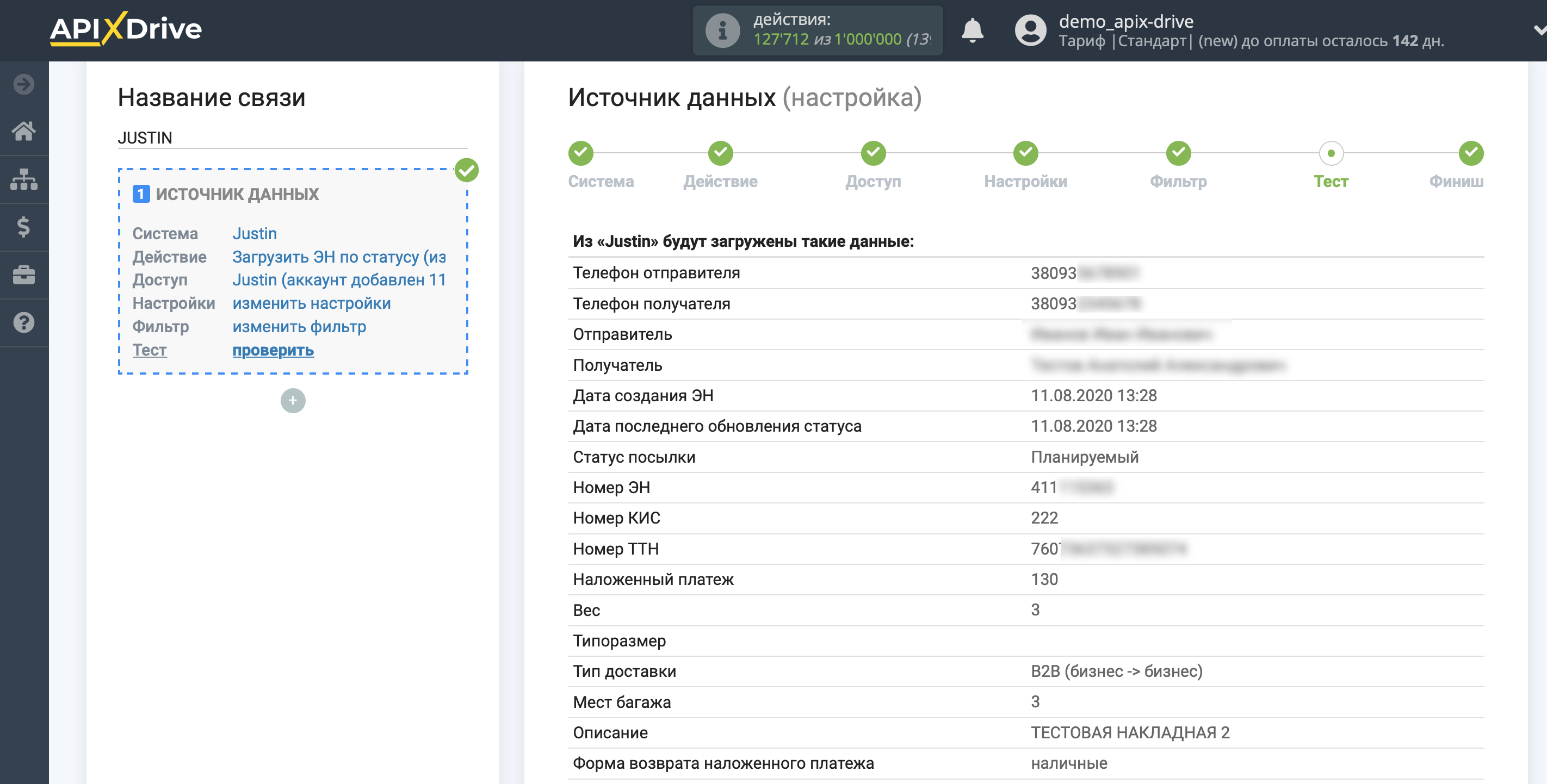
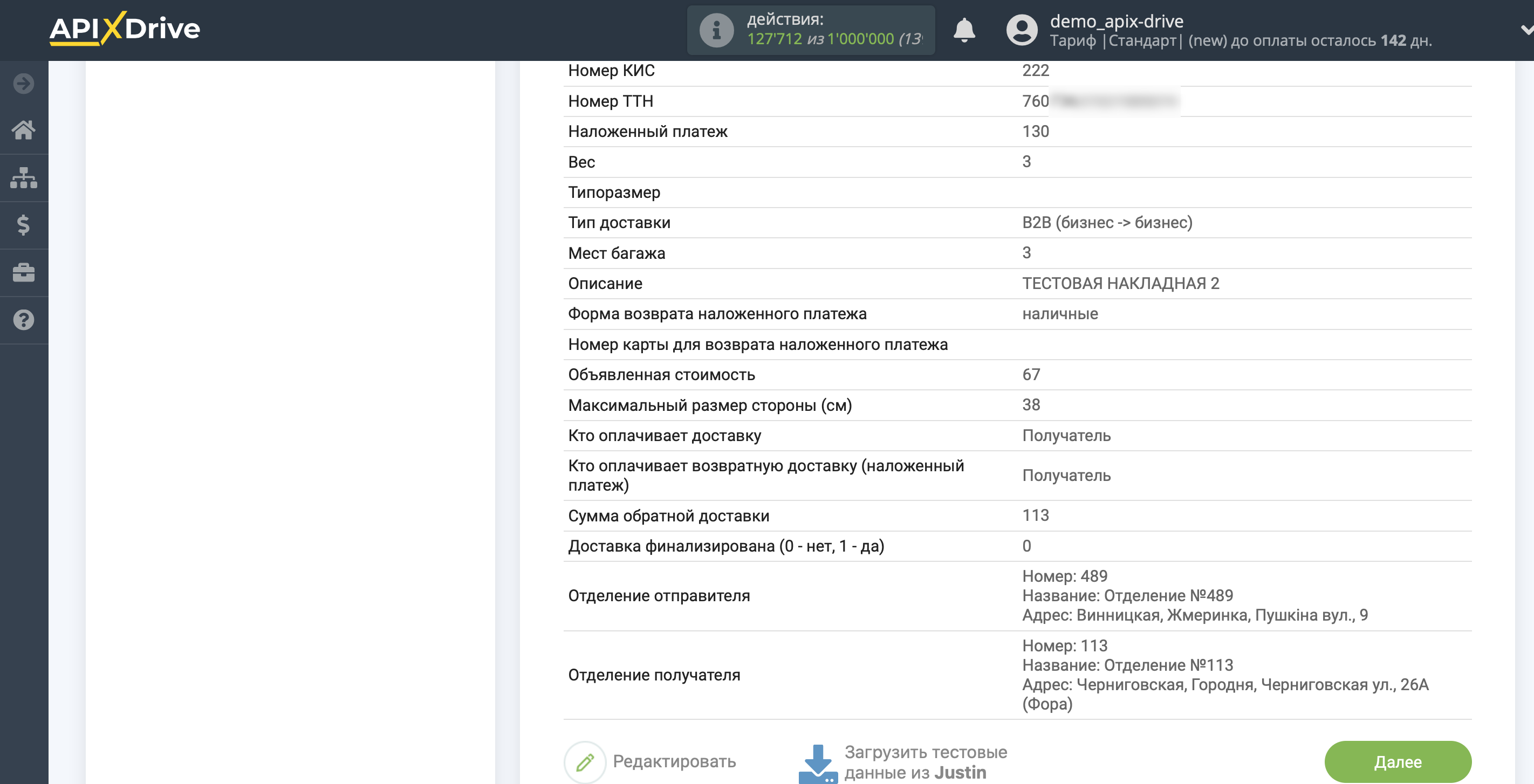
На этом вся настройка источника данных завершена! Видите как все просто!?
Теперь можете приступить к настройке системы приема данных.
Для этого проведите настройку самостоятельно или перейдите в раздел справки "Настройка сервисов", найдите необходимый Вам сервис в качестве приема данных и следуйте рекомендациям по настройке.
Удачи!